Microsoft Outlook за macOS (IMAP & SMTP през SSL)
За да конфигурирате приложението Microsoft Outlook на macOS да изпраща и получава имейли, използвайки нашите сървъри чрез IMAP и SMTP през SSL/TLS, следвайте стъпките по-долу.
Преди да започнете:
- Email Address: Заменете
username@example.comс Вашия реален имейл адрес. - Server Host: Заменете
mail.your-server.comс името на Вашия сървър (можете да го намерите в горния ляв ъгъл в Контролния панел). Например, ако Вашият сървър е s777.sureserver.com, то Server Host ще бъде mail.s777.sureserver.com.
1. Отворете Microsoft Outlook
Ако нямате настроени акаунти, автоматично ще се зареди екрана за нов акаунт. В противен случай изберете Tools > Accounts от менюто.
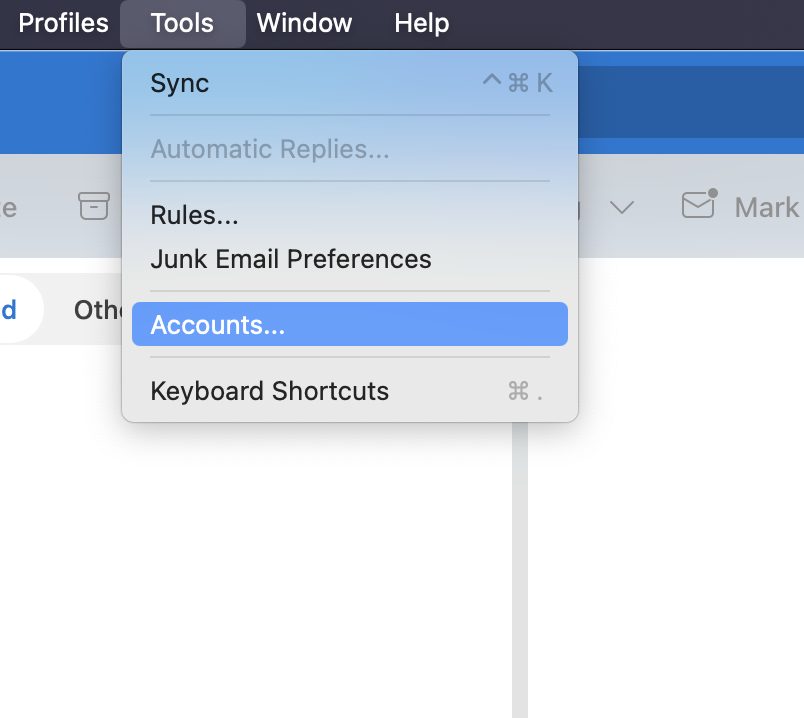
Натиснете върху бутона + в долния ляв ъгъл на страницата > Add Account.
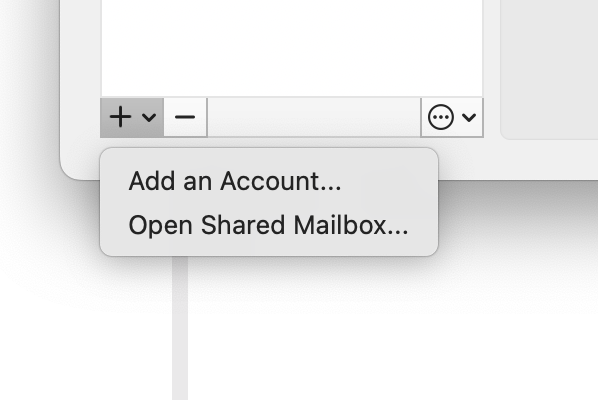
2. Създайте акаунта
Въведете имейл адреса си и натиснете Continue.
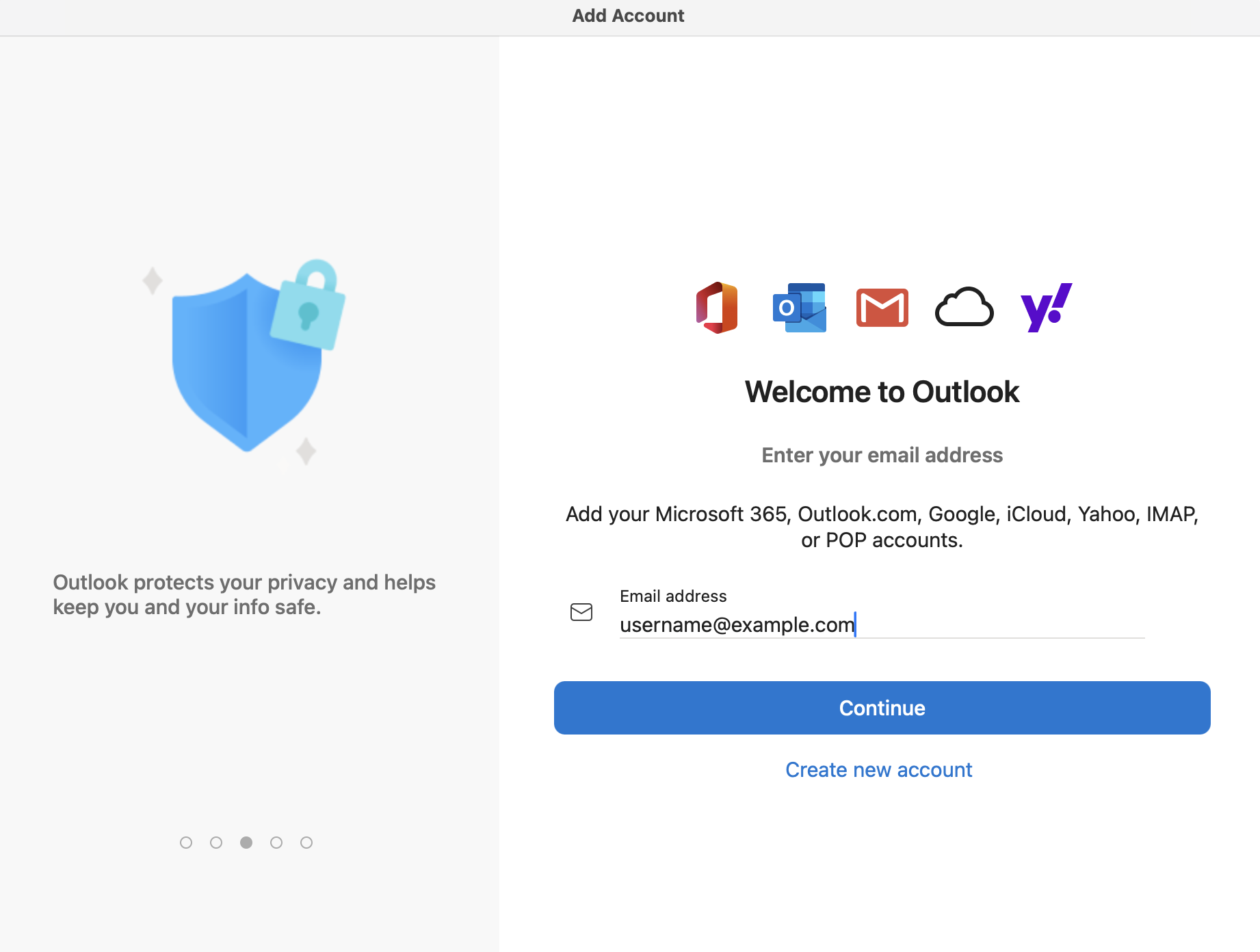
Натиснете Sign In на следващия екран.
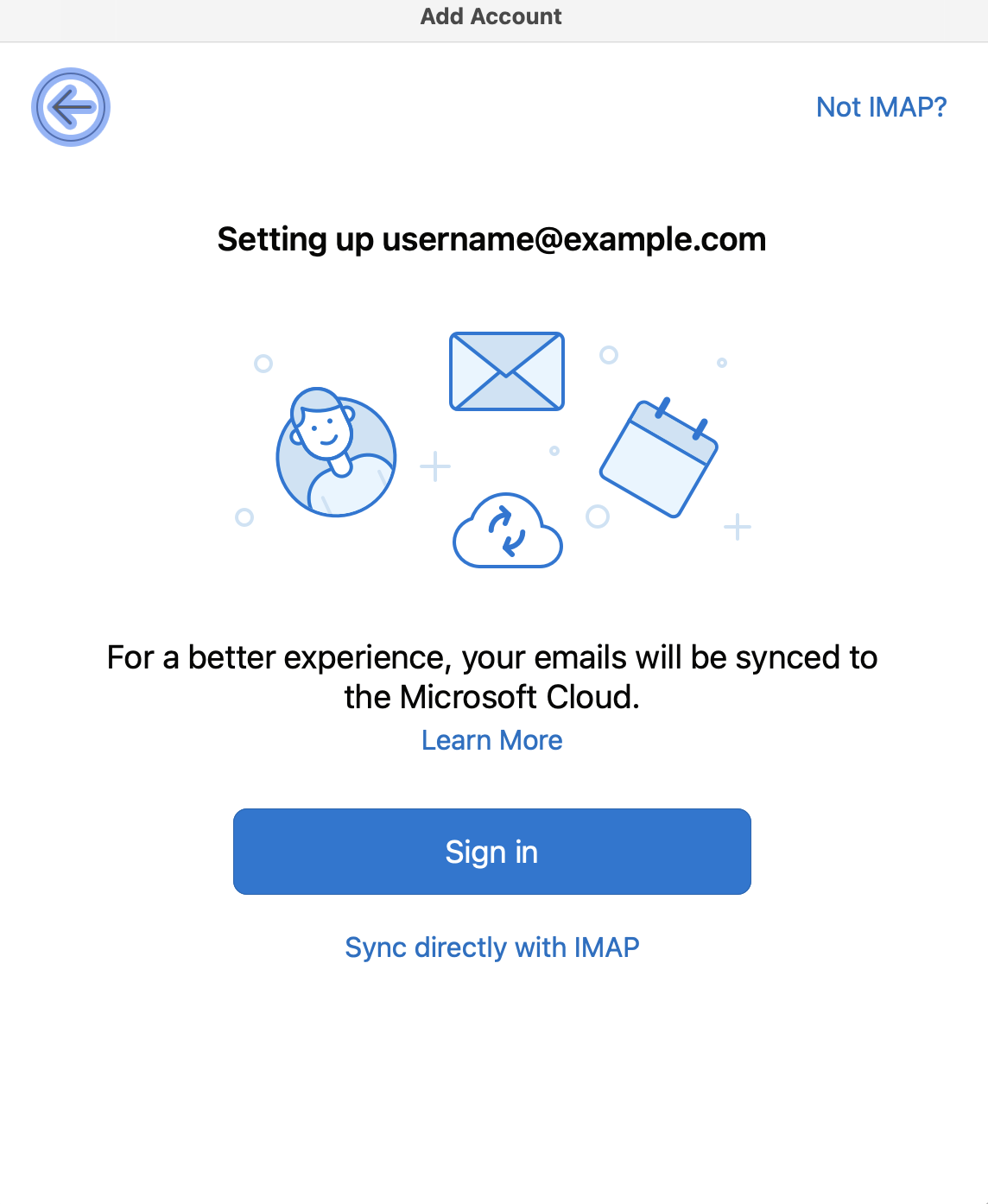
3. Конфигурирайте акаунта
На следващия екран натиснете върху Advanced Settings и попълнете следните данни:
- Email Address: (ще бъде предварително попълнен)
- IMAP Username:
username@example.com(заменете с вашия email адрес) - IMAP Password: вашата парола
- IMAP Incoming Server:
mail.your-server.com(заменете с името на сървъра) - IMAP Port:
993 - Use SSL to connect: (препоръчително)
- SMTP Username:
username@example.com(заменете с вашия email адрес) - SMTP Password: вашата парола
- SMTP Outgoing Server:
mail.your-server.com(заменете с името на сървъра) - SMTP Port:
465 - Use SSL to connect: (препоръчително)
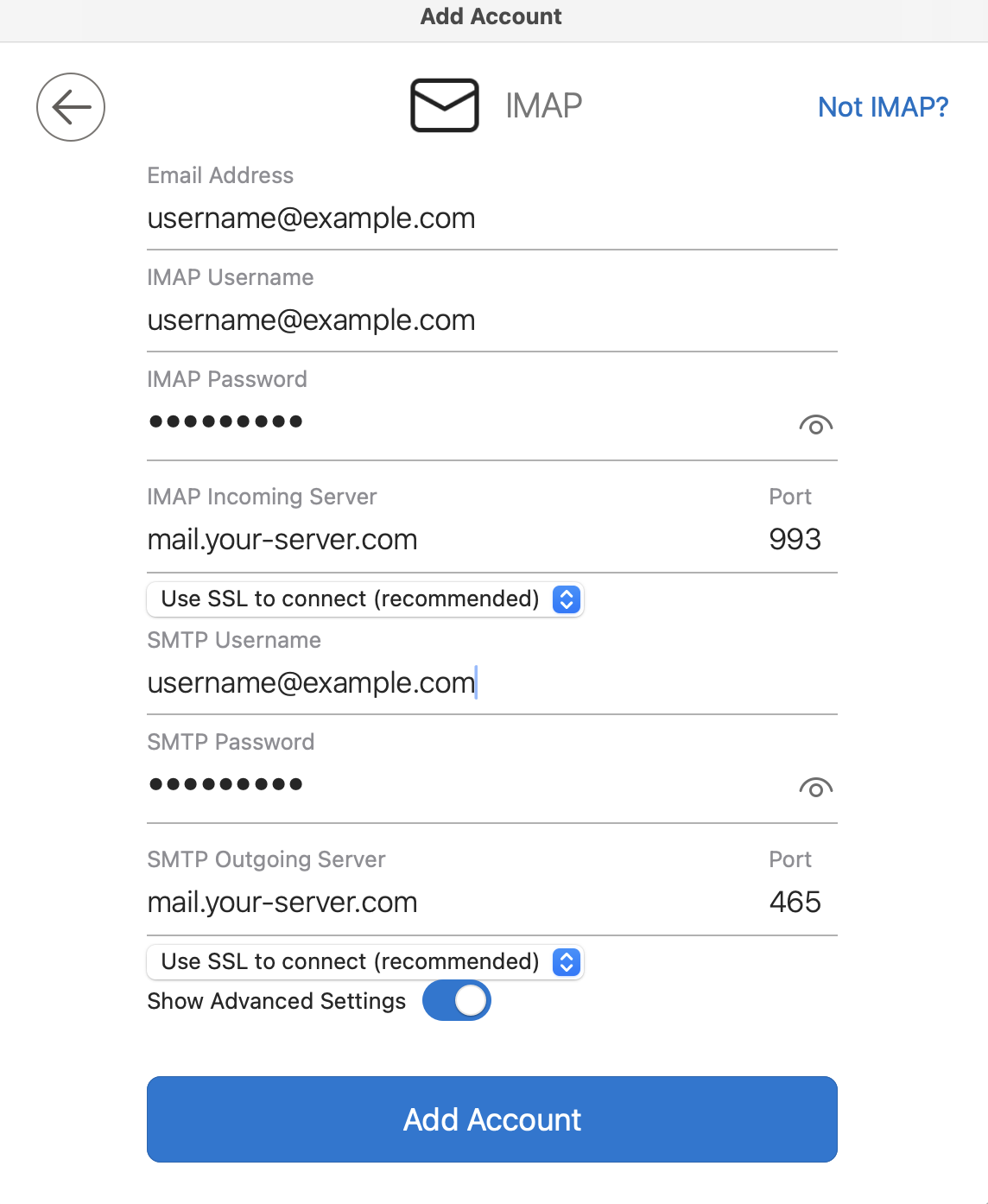
4. Завършете.
След като всички стъпки са изпълнени успешно, ще получите потвърждение IMAP account has been added.
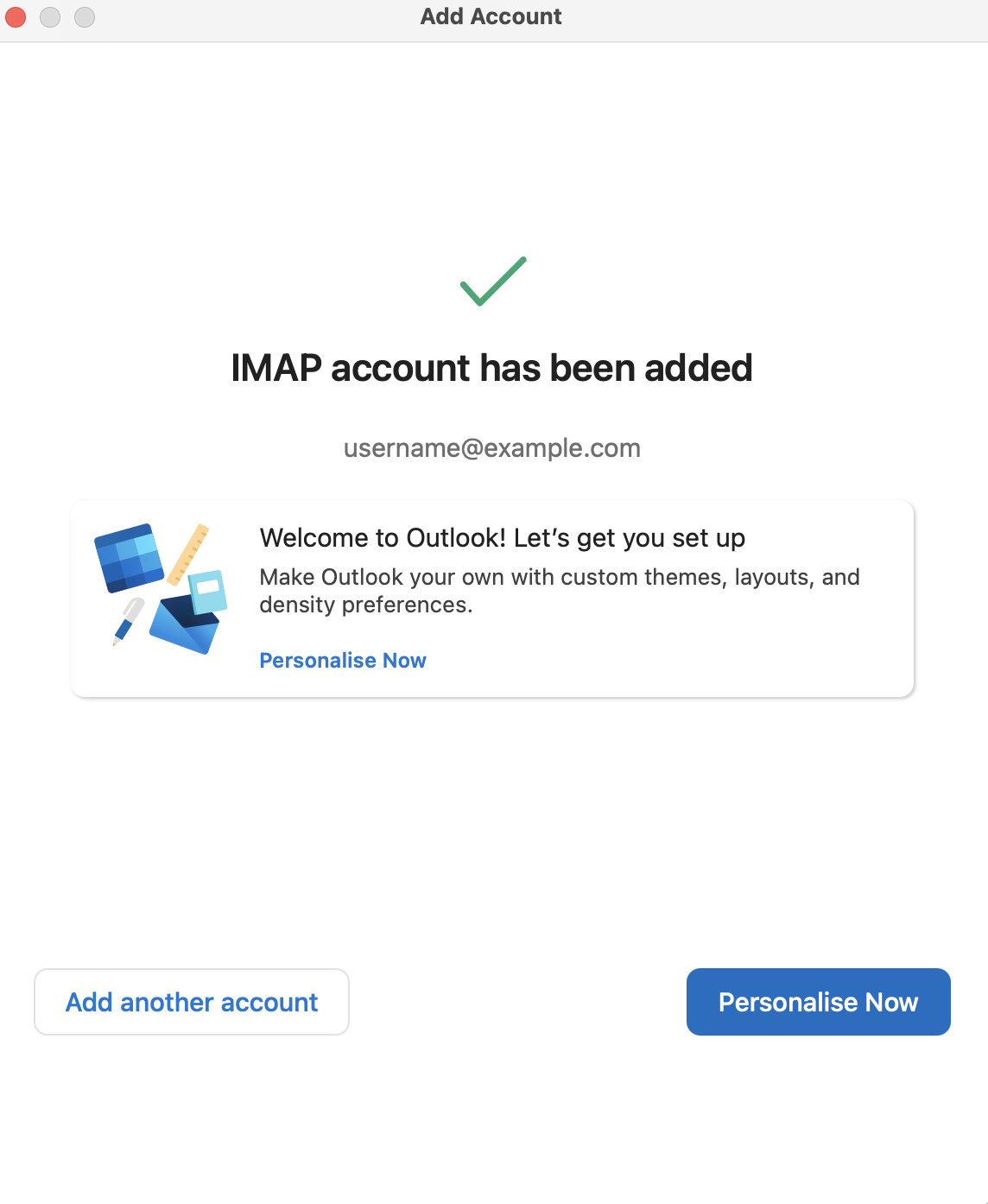
Вашето приложение Outlook вече е конфигурирано! Можете да натиснете бутон Personalise Now за допълнителни персонални настройки.